Voraussetzungen in Excel
Übertragen Sie neue* Spalten von Excel nach ArcGIS. Dies funktioniert sehr schnell und komfortabel. Bitte lesen Sie sich dennoch zuerst die folgenden Hinweise durch, damit der GISconnector for Excel genau so arbeitet, wie Sie es beabsichtigen.
Formatieren von Spalten in Excel
Mit dem Menü "Zahl" im Register "Start" können Sie das Format Ihrer Excel-Spalten einstellen.

Schneller und präziser können Sie den Datentyp einstellen, indem Sie das Menü "Zellen formatieren" mittels der kleinen Schaltfläche  "Zellen formatieren: Nummer " rechts unten in dem Menü "Zahl" aufrufen.
"Zellen formatieren: Nummer " rechts unten in dem Menü "Zahl" aufrufen.
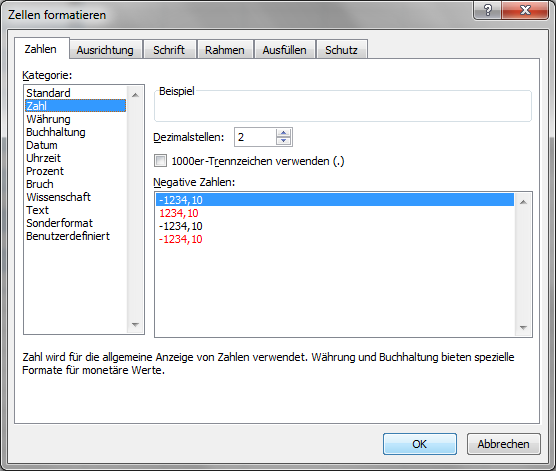
Folgendes sollten Sie bei der Einstellung des Excel-Datentyps beachten:
-
Die GCEX_ID-Spalte in Excel sollte nur als ganze Zahl ohne Dezimalpunkt formatiert sein, da die Daten- und Funktionsübertragung mit ArcGIS ansonsten nicht funktioniert.Diese Einstellung wird bei der Erstellung von Verbindungen automatisch übernommen. Es ist am besten, wenn Sie keine Änderungen an der GCEX_ID-Spalte vornehmen.
-
Generell müssen alle Zellen einer Excel-Spalte das exakt gleiche Datenformat haben, damit der GISconnector for Excel korrekt arbeitet.(Wenn z. B. ein Teil der Zellen einer Spalte als "Text" formatiert ist und ein anderer Teil als "Standard", wird eine Fehlermeldung ausgegeben.)
-
Bei Angabe eines ungültigen Spaltennamens schlägt der GISconnector jetzt eine korrigierte Version des Namens vor.
-
Wenn Sie im Excel-Ribbon "Start" über die Gruppe "Zahl" mit dem Dropdown das Spaltenformat auf "Zahl" stellen, wird die Spalte immer als Dezimalzahl mit zwei Dezimalen formatiert (siehe obige Abbildung im Menü "Zellen formatieren").Wenn Sie eine Ganz-Zahl-Spalte (Integer bzw. Long-Integer) benötigen, reduzieren Sie die zwei Standard-Dezimalstellen mittels oben dargestelltem Menü auf "0" oder löschen Sie die Dezimalstellen durch zweimaliges Klicken auf die Schaltfläche
 "Dezimalstelle löschen" in dem Menü "Zahl".Bei der Datenübertragung von Spalten/Feldern, die als Nummernfelder definiert sind, reagiert der GISconnector ab Version 2.1 toleranter.Alle Kombinationen von numerischen Spalten und Feldern werden vom GISconnector zugelassen. Diese Funktion ist über die
"Dezimalstelle löschen" in dem Menü "Zahl".Bei der Datenübertragung von Spalten/Feldern, die als Nummernfelder definiert sind, reagiert der GISconnector ab Version 2.1 toleranter.Alle Kombinationen von numerischen Spalten und Feldern werden vom GISconnector zugelassen. Diese Funktion ist über die "Einstellungen" im Register "Erweitert" konfigurierbar.
"Einstellungen" im Register "Erweitert" konfigurierbar.
-
Bei der Verwendung des Excel-Spaltenformats "Standard" wird eine Warnung ausgegeben, da dieses Format nicht eindeutig interpretiert werden kann.Dies kann dabei helfen Kompatibilitätsprobleme zu erkennen. Verwenden Sie stattdessen eindeutige Spaltenformate (z. B. "Text" oder "Zahl").Diese Funktion ist optional und kann über die
 "Einstellungen" im Register "Erweitert" konfiguriert werden.
"Einstellungen" im Register "Erweitert" konfiguriert werden.
-
Wenn Sie den Spalteninhalt in Excel mit einer Textfunktion berechnen möchten (z. B. für eine Beschriftung/Label in ArcGIS), müssen Sie die Spalte in Excel während der Berechnung immer als "Standard" formatieren.Um die Daten zu übertragen, sollten Sie die Spalte nach der Berechnung als "Text" formatieren.
Übertragen Sie neue* Spalten von Excel nach ArcGIS
1. Legen Sie eine neue* Spalte in Excel an, indem Sie in die erste Zelle der ersten leeren Spalte rechts von Ihrem Datenbereich eine Spaltenüberschrift eingeben. Da Sie die Spalte anschließend nach ArcGIS übertragen möchten, müssen Sie die Konventionen zur Vergabe von Feldnamen in ArcGIS beachten.
2. Formatieren Sie nun Ihre Excel-Spalte mit dem gewünschten Datentyp. Markieren Sie hierzu am besten die ganze Spalte (achten Sie darauf, dass Ihre Daten nicht gefiltert sind; ansonsten wirkt sich die Formatierung nur auf die Zellen aus, die derzeit sichtbar sind) und wählen Sie anschließend in der Excel-Registerkarte "Start" über die Menügruppe "Zahl" den gewünschten Datentyp aus.
3. Aktivieren Sie unter  "Verbindung bearbeiten" die Übertragung der neuen* Spalte(n) von Excel nach ArcGIS bzw. lassen Sie die Spalte vom GISconnector for Excel verwalten. Sie können im Register "Optionen" für jede Verbindung einstellen, ob neue* Spalten (in ArcGIS oder in Excel) standardmäßig vom GISconnector for Excel verwaltet, also bei der Übertragung berücksichtigt werden sollen, oder nicht. Die Voreinstellung nach der Installation ist, dass in beide Übertragungsrichtungen neue* Spalten vom GISconnector for Excel verwaltet werden.
"Verbindung bearbeiten" die Übertragung der neuen* Spalte(n) von Excel nach ArcGIS bzw. lassen Sie die Spalte vom GISconnector for Excel verwalten. Sie können im Register "Optionen" für jede Verbindung einstellen, ob neue* Spalten (in ArcGIS oder in Excel) standardmäßig vom GISconnector for Excel verwaltet, also bei der Übertragung berücksichtigt werden sollen, oder nicht. Die Voreinstellung nach der Installation ist, dass in beide Übertragungsrichtungen neue* Spalten vom GISconnector for Excel verwaltet werden.
4. Sie können nun entweder eine leere Spalte in ArcGIS erzeugen oder die neue* Spalte vorher in Excel mit Inhalt füllen. Drücken Sie anschließend einen der drei folgenden Knöpfe je nach Bedarf:
Egal, welche Schaltfläche Sie betätigen, Ihre neue(n)* Spalte(n) werden für Sie in ArcGIS erzeugt und ggf. mit Inhalt gefüllt.